chrome浏览器书签栏怎么显示?很多用户为了方便,会将经常访问的网页保存在书签中,这样每次只需要点击书签中的网址就可以打开网页了,非常方便。谷歌浏览器书签的位置一般都在导航栏下方,如果你突然找不到了,可能是没有将其开启显示哦。那么开启谷歌浏览器书签栏显示需要什么操作呢?好奇的话就来看看下面的分享吧。

1、打开谷歌浏览器,如图。

2、点击右上角的菜单,如图。
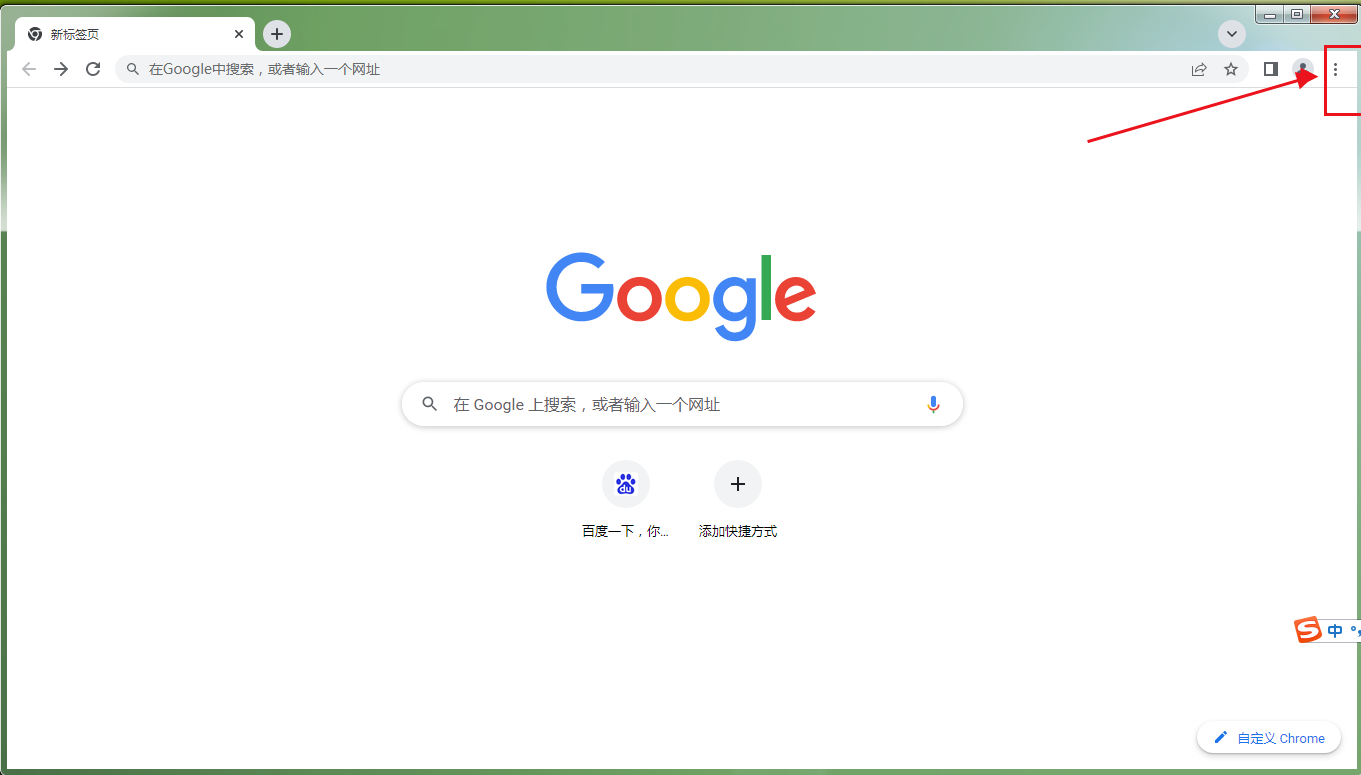
3、点击书签,如图。

4、选择显示书签栏,如图。
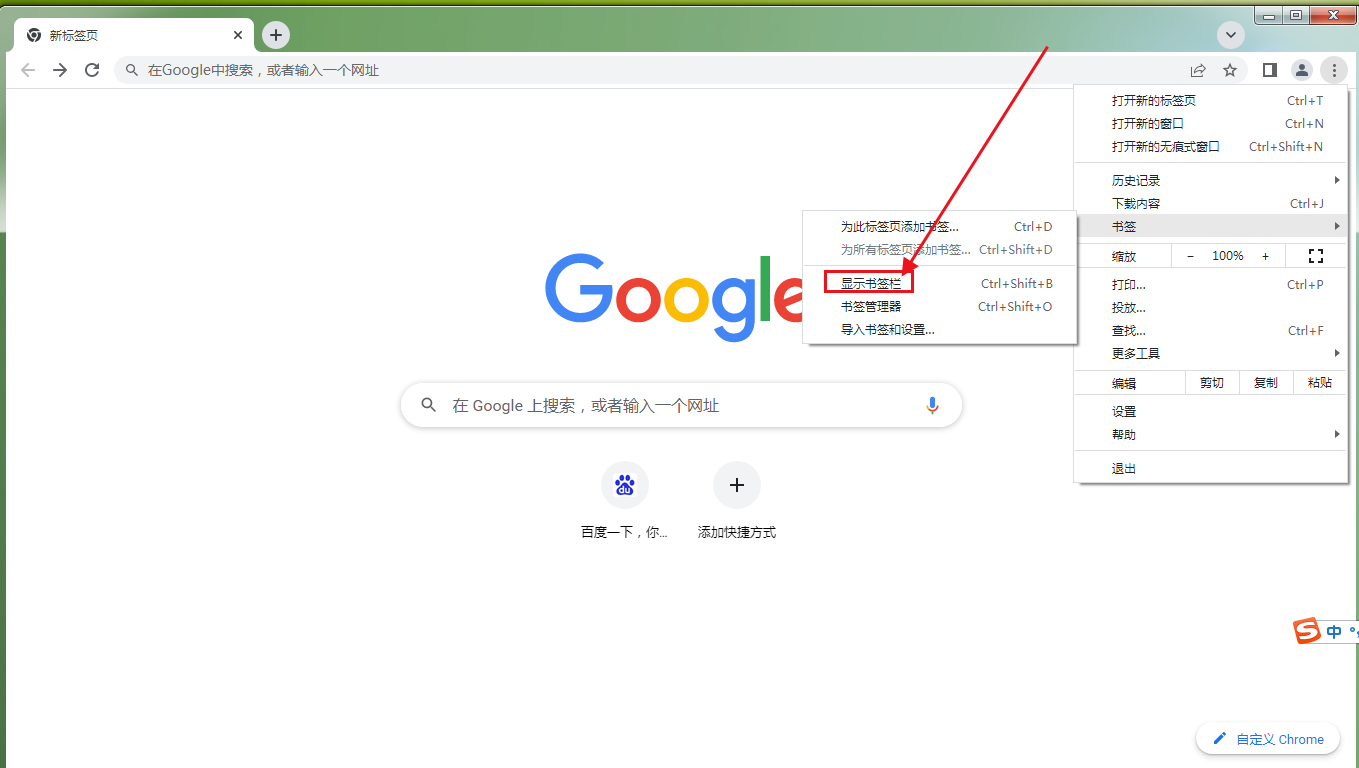
5、这样书签栏就出现了,如图。
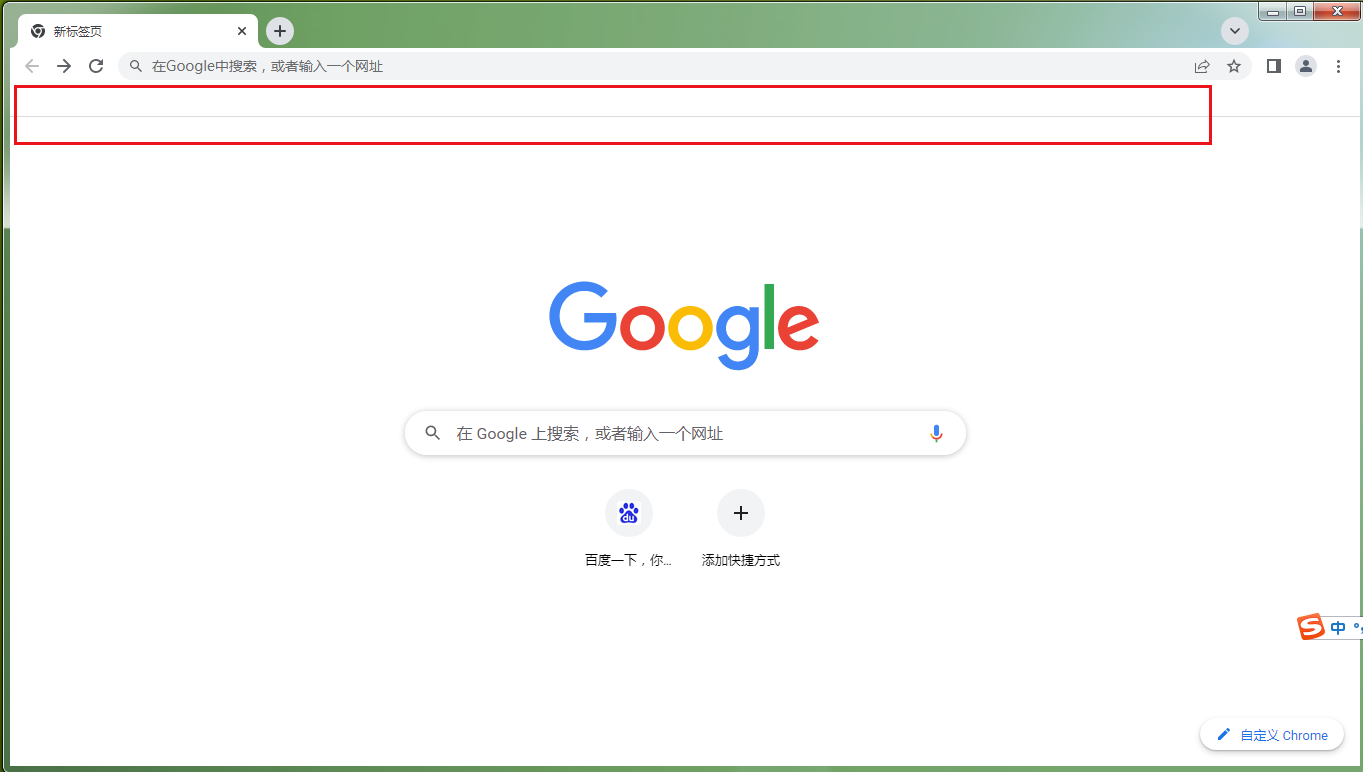
好了,关于【chrome浏览器书签栏怎么显示?】的内容就分享到这里了,希望能够帮助到需要的用户。更多精彩教程,请继续关注浏览器部落。
